Dell Threat Defense -version tunnistaminen
Shrnutí: Lue, miten voit tunnistaa Dell Threat Defensen Windows- tai Mac-version näiden ohjeiden mukaisesti.
Tento článek se vztahuje na
Tento článek se nevztahuje na
Tento článek není vázán na žádný konkrétní produkt.
V tomto článku nejsou uvedeny všechny verze produktu.
Pokyny
Huomautus:
- Dell Threat Defensen ylläpito on päättynyt toukokuussa 2022. Dell ei enää päivitä tätä tuotetta ja sitä käsitteleviä artikkeleja. Lisätietoja on artikkelissa Dell Data Security -tuotteen elinkaari (tuen päättyminen ja käytöstä poistuminen). Jos sinulla on kysyttävää vaihtoehtoisista artikkelista, ota yhteys myyntitiimiin tai lähetä sähköpostia osoitteeseen endpointsecurity@dell.com.
- Lisätietoja nykyisistä tuotteista on sivulla Endpoint Security.
Dell Threat Defense -version tuntemisen ansiosta järjestelmänvalvoja voi
- tunnistaa tunnetut ongelmat
- määrittää käyttöliittymien erot
- tiedostaa työnkulun muutokset
- tarkistaa järjestelmävaatimukset.
Tuotteet, joita asia koskee:
- Dell Threat Defense
Käyttöjärjestelmät, joita asia koskee:
- Windows
- Mac
Katso versiotiedot valitsemalla asianmukainen käyttöjärjestelmä.
Versiotiedot voidaan selvittää seuraavilla tavoilla:
- käyttöliittymässä (UI)
- Asennusohjelma
Katso lisätietoja valitsemalla asianmukainen tapa.
Käyttöliittymä
Huomautus: Dell Threat Defensen on oltava asennettuna, jotta versio voidaan tunnistaa käyttöliittymässä. Lisätietoja on artikkelissa Dell Threat Defensen asentaminen.
- Laajenna Windowsin ilmaisinalue napsauttamalla ylänuolta.
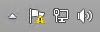
- Napsauta Dell Threat Defense -kuvaketta hiiren kakkospainikkeella ja valitse Tietoja.
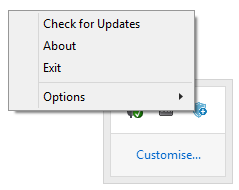
- Kirjaa versio muistiin.
 Huomautus:
Huomautus:- Tärkein numero on kolmas numero. Esimerkkikuvassa kolmas luku on 1372.
- Esimerkin versio saattaa olla eri kuin ympäristössäsi.
Asennusohjelma
Huomautus: Lisätietoja asennusohjelman lataamisesta on artikkelissa Dell Threat Defensen lataaminen.
- Napsauta DellThreatDefenseSetup.exe-tiedostoa hiiren kakkospainikkeella ja valitse Ominaisuudet.
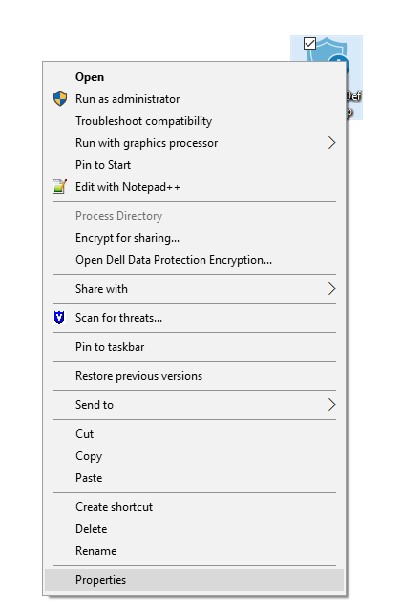
- Valitse Tiedot-välilehti.

- Kirjaa tuotteen versio muistiin.
 Huomautus:
Huomautus:- Tärkein numero on kolmas numero. Esimerkkikuvassa kolmas luku on 1442.
- Esimerkin tuoteversio voi vaihdella ympäristön mukaan.
Versiotiedot voidaan selvittää seuraavilla tavoilla:
- käyttöliittymässä (UI)
- Asennusohjelma
Katso lisätietoja valitsemalla asianmukainen tapa.
Käyttöliittymä
Huomautus: Dell Threat Defensen on oltava asennettuna, jotta versio voidaan tunnistaa käyttöliittymässä. Lisätietoja on artikkelissa Dell Threat Defensen asentaminen.
- Napsauta tilavalikon (näytön yläreunassa) Dell Threat Defense -kuvaketta hiiren kakkospainikkeella ja valitse Tietoja.
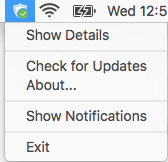
- Kirjaa versio muistiin.
 Huomautus:
Huomautus:- Tärkein numero on kolmas numero. Esimerkkikuvassa kolmas luku on 1382.
- Esimerkin versio saattaa olla eri kuin ympäristössäsi.
Asennusohjelma
Huomautus: Lisätietoja asennusohjelman lataamisesta on artikkelissa Dell Threat Defensen lataaminen.
- Napsauta DellThreatDefenseSetup.dmg-tiedostoa hiiren kakkospainikkeella ja valitse Get Info.
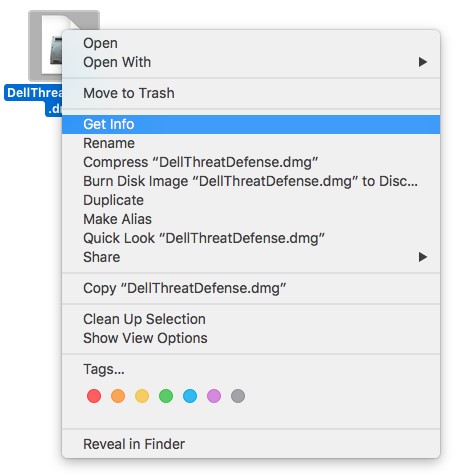
- Laajenna Lisätietoja ja kirjaa tuoteversio muistiin.
 Huomautus:
Huomautus:- Tärkein numero on kolmas numero. Esimerkkikuvassa kolmas numero on 1452.
- Esimerkin versio saattaa olla eri kuin ympäristössäsi.
Jos haluat ottaa yhteyttä tukeen, katso luettelo Dell Data Securityn kansainvälisen tuen puhelinnumeroista.
TechDirectissä voit luoda teknisen tukipyynnön verkossa.
Lisätietoja ja resursseja on Dell Security Community Forum -keskustelufoorumilla.
Další informace
Videa
Dotčené produkty
Dell Threat DefenseVlastnosti článku
Číslo článku: 000125452
Typ článku: How To
Poslední úprava: 04 Nov 2024
Verze: 15
Najděte odpovědi na své otázky od ostatních uživatelů společnosti Dell
Služby podpory
Zkontrolujte, zda se na vaše zařízení vztahují služby podpory.